

Obrazy můžete skenovat pomocí Ovládacích panelů systému Windows XP a ovladače WIA.
V nabídce Start vyberte příkaz Ovládací panely (Control Panel).
Klepněte na položku Tiskárny a jiný hardware (Printers and Other Hardware) > Skenery a fotoaparáty (Scanners and Cameras) a poklepejte na položku Canon série XXX (Canon XXX series), kde "XXX" je název modelu.
Otevře se dialogové okno Průvodce skenery a fotoaparáty (Scanner and Camera Wizard).
Klepněte na tlačítko Další (Next).
Podle skenované položky vyberte nastavení Typ obrázku (Picture type).
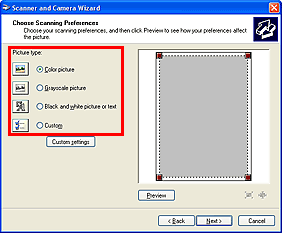
 Poznámka
PoznámkaChcete-li pro skenování použít hodnoty dříve nastavené v dialogovém okně Uživatelská nastavení (Custom settings), vyberte možnost Uživatelský (Custom).
Klepněte na tlačítko Uživatelská nastavení (Custom settings) a nastavte požadované předvolby.
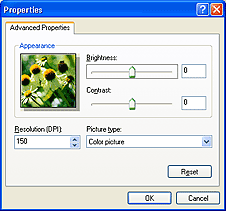
Jas (Brightness)
Pomocí jezdce upravte jas. Přesunutím jezdce doleva obraz ztmavíte, přesunutím doprava obraz zesvětlíte. Lze také zadat hodnotu v rozmezí od -127 do 127.
Kontrast (Contrast)
Pomocí jezdce upravte kontrast. Přesunutím jezdce doleva se kontrast sníží, obraz se tedy zjemní. Přesunutím jezdce doprava se kontrast zvýší a obraz bude ostřejší. Lze také zadat hodnotu v rozmezí od -127 do 127.
Rozlišení (Resolution (DPI))
Zvolte rozlišení. Zadejte hodnotu mezi 50 dpi a 600 dpi.
Typ obrázku (Picture type)
Vyberte typ skenování, který chcete pro položku použít.
Obnovit (Reset)
Klepnutím obnovíte původní nastavení.
Zobrazte náhled obrázku klepnutím na tlačítko Náhled (Preview).
Náhled obrázku se zobrazí v pravé části obrazovky. Přetažením symbolu  označte oblast skenování.
označte oblast skenování.
Klepněte na tlačítko Další (Next) a postupujte podle pokynů.
Začátek stránky |